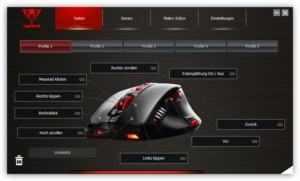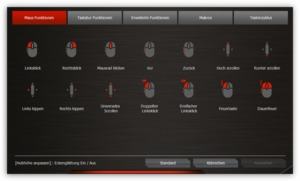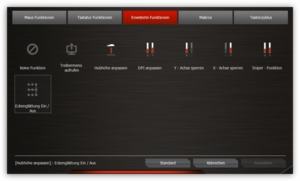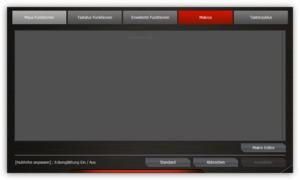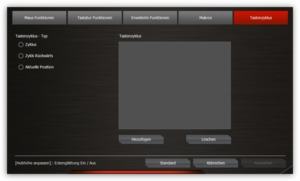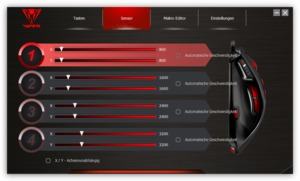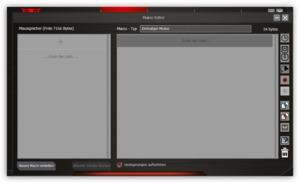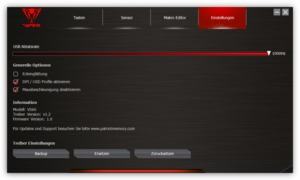Страница 2: Мышь в деталях, софт
Мышь в деталях
Корпус мыши полностью покрыт пластиком soft-touch. На ощупь он весьма приятен, мышь оставляет впечатление высокого качества. Однако есть и недостатки: поверхность с течением времени стирается, мышь становится "затертой" по сравнению с моделями, использующими менее дорогое покрытие. С другой стороны, здесь все зависит от срока эксплуатации. Возможно, что геймер быстрее заменит мышь, чем она затрется. Корпус мыши черный - с ним красиво контрастируют красные кнопки, колесико прокрутки и кабель. Кроме того, мышь подсвечивается спереди и сзади. Так что мышь можно будет легко найти даже в темноте.
Слева расположены три дополнительные кнопки. Две верхних вполне типичны для мыши, ориентированной на шутеры от первого лица. Разве что кнопка снизу встречается намного реже. Ее можно использовать, например, для режима снайпера, когда DPI выставляется на определенный уровень. Таким образом, вам не придется переключаться между несколькими уровнями DPI, чтобы получить нужное значение - достаточно просто нажать кнопку. Расположение кнопки выбрано хорошо. Ее можно нажать при любом положении кисти руки, не потребуется переставлять руку или сгибать большой палец. Точка срабатывания подобрана хорошо, при простом касании кнопка не срабатывает. Поэтому и случайных срабатываний не будет. Рядом располагается область отдыха большого пальца. Она покрыта резиной с волнистой структурой. На протяжении тестового периода мы не заметили какого-либо износа. Дисплей уровня DPI находится в передней части мыши. Значение DPI отображается небольшими белыми LED.
Правую панель мыши можно адаптировать под предпочтения пользователя с помощью комплектной боковины. В штатной конфигурации установлена боковина с изгибом под отдых пальцев. Но можно выбрать боковину с двумя изгибами, на которые удобно ложатся мизинец и безымянный палец. Вторая боковина прилегает к корпусу мыши не так плотно, как хотелось бы. Процесс замены боковины выполнить легко - достаточно нажать на красную кнопку снизу мыши. Боковая панель открывает доступ к лотку с грузиками. Он позволяет адаптировать весь мыши под предпочтения пользователя. Грузики просто помещаются в лоток, после чего последний задвигается внутрь мыши. К преимуществам подобного подхода можно отнести центральное расположение, то есть центр тяжести не смещается.
Сверху мыши за колесиком прокрутки расположены две дополнительные кнопки. Колесико прокрутки очень приятное и точное, сопротивление среднее. Колесико прокручивается тихо, управлять им легко. Функции двух дополнительных кнопок за колесиком можно настраивать в утилите. Штатно кнопка Mode меняет дистанцию отрыва (LOD). Все кнопки мыши Viper V560 используют переключатели Omron со сроком службы 5 млн. нажатий. Как нам кажется, производителю не мешает внести улучшения, поскольку другие производители используют переключатели Omron с заявленными 10 млн. нажатий. Хотя порог в 5 млн. нажатий пользователь вряд ли превысит.
Снизу мыши установлены пять небольших ножек. Интересно, что они изготовлены не из тефлона, а из керамики. На рынке не так много мышей с керамическими ножками. Несмотря на небольшой размер ножек, мышь скользит хорошо. Мы использовали в качестве поверхности и рабочий стол, и коврик, мышь везде передвигалась точно и тихо.
Мышь подключается USB-кабелем длиной два метра. Для большинства пользователей такой длины будет более чем достаточно. Кабель заключен в тканевую оплетку, которая не только улучшает внешний вид, но и увеличивает механическую прочность.
Программное обеспечение
Мышь Patriot Viper V560 может работать и без каких-либо драйверов, но утилиту установить все же стоит. Она имеет простой и понятный интерфейс, в утилите можно настроить мышь под себя. Меню утилиты разделено на четыре вкладки.
Buttons
На первой вкладке можно настраивать восемь кнопок мыши. Все кнопки программируемые, к любой можно привязать одну из 14 функций. Кроме традиционных функций мыши к кнопкам можно привязать функции/клавиши клавиатуры, доступны макросы. Настройки можно сохранить в один из пяти профилей. Смену профилей можно выполнять через утилиту или выделенную кнопку мыши. Текущий профиль можно узнать по привязанному к нему цвету.
Sensor
На вкладке "Сенсор" можно раздельно регулировать настройки DPI по осям X и Y. В большинстве утилит настройки DPI обычно выполняются сразу для двух осей, но в данном случае Patriot обеспечила возможность раздельной регулировки. Значение DPI выставляется в 50 шагов, поэтому нужный уровень можно выставить довольно точно.
Macro Editor
На вкладке макросов можно записывать соответствующие комбинации. После чего макросы можно привязывать, например, к кнопкам. В мыши для хранения макросов предусмотрено 7 кбайт памяти. Каждый макрос без контента занимает 34 байта, после заполнения размер увеличивается, как минимум, в два раза.
Settings
На последней вкладке можно менять общие настройки мыши, например, частоту опроса порта USB, а также активировать Angle Snapping или ускорение мыши. Полезной функцией будет резервирование текущей конфигурации, что позволяет легко восстановить настройки на новом компьютере.